W...
WPS表格一列中想要快速插入26个字母,该怎么插入呢?下面我们就来看看详细的教程。
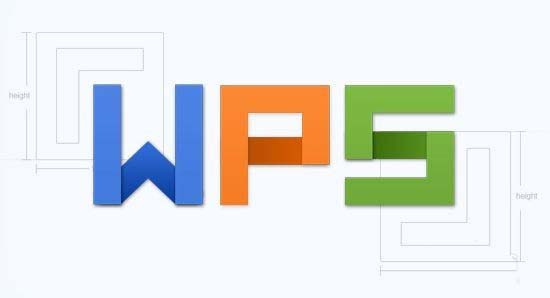
1、打开WPS表格,新建一个表格;
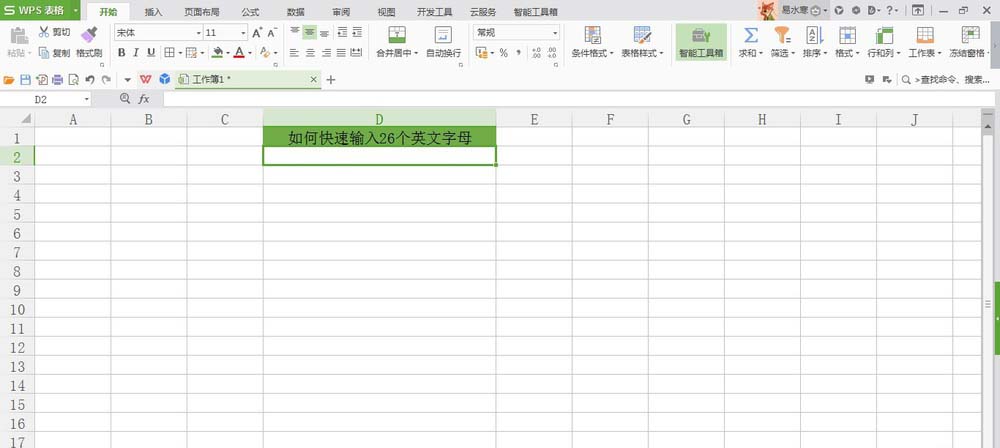
2、点击插入函数;
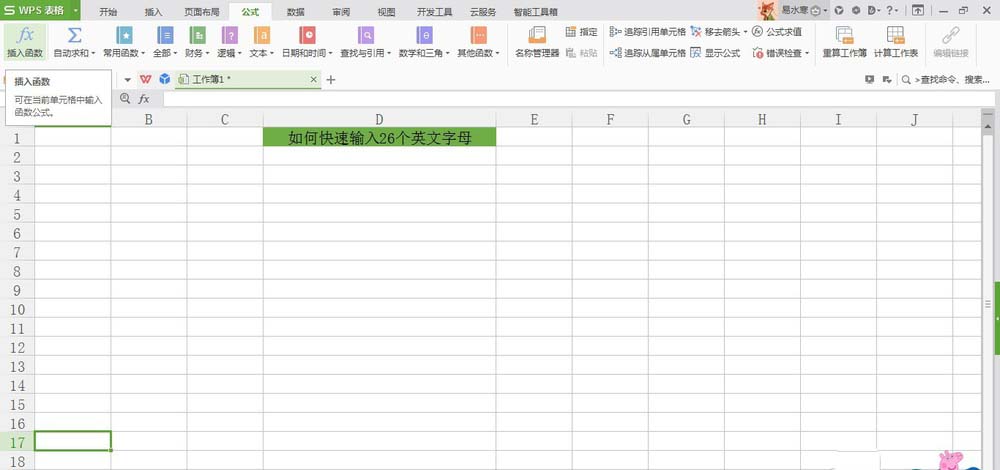
3、选择函数CHAR,该函数即为插入函数,用来插入指定的内容;
wps怎么设计三色渐变填充的心形?
wps怎么设计三色渐变填充的心形?wps绘制的空心心形,想要填充三色渐变色,该怎么填充呢?该怎么添加呢?下面我们就来看看详细的教程,需要的朋友可以参考下
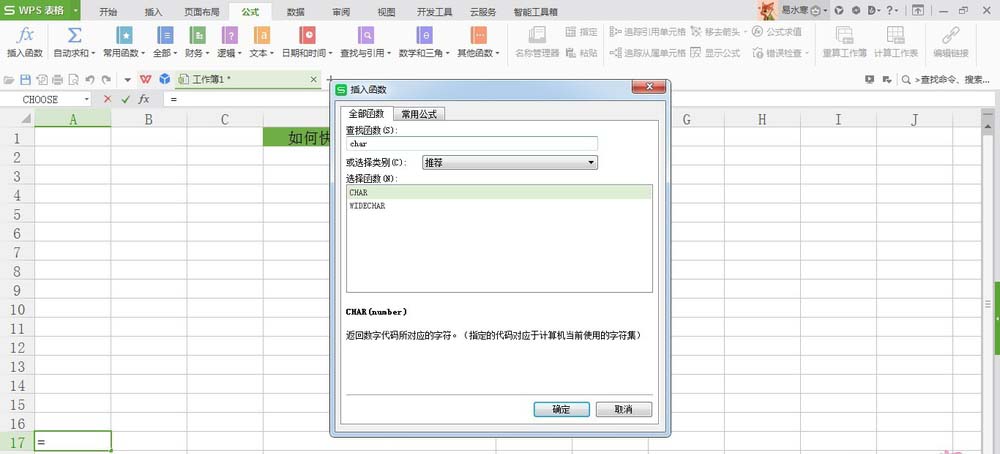
4、输入公式=CHAR(ROW(A65));
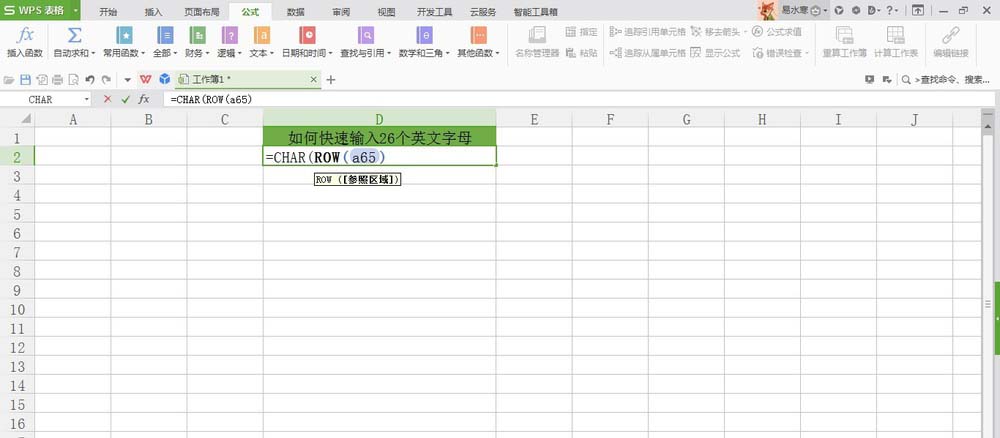
5、点击enter键,出现字母A;

6、拖动鼠标,下拉填充单元格,26个字母输入完成。
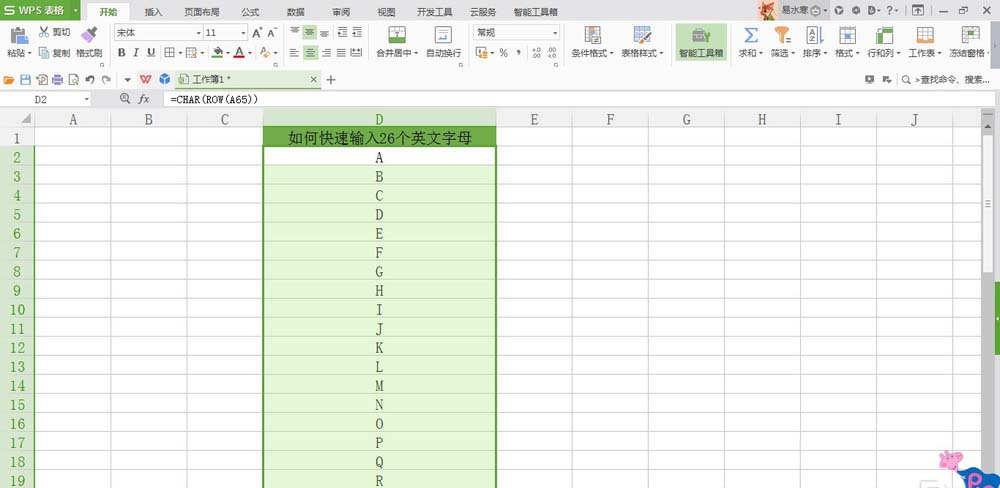
以上就是wps插入26个英文字母的教程,希望大家喜欢,请继续关注脚本之家。
WPS弧形怎么延伸成椭圆形?
WPS弧形怎么延伸成椭圆形?wps中绘制的弧形想要变成椭圆形,该怎么办变成椭圆形呢?下面我们就来看看详细的教程,需要的朋友可以参考下






